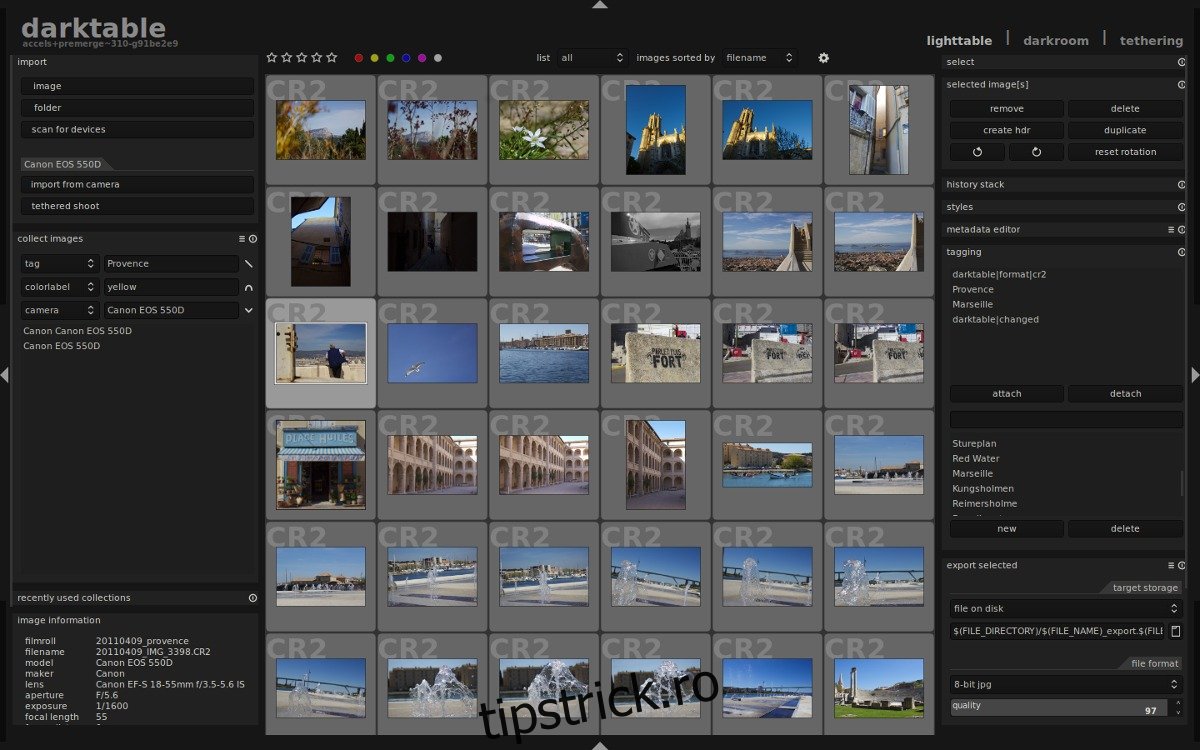Darktable este o aplicație open source, pentru stații de lucru cu imagini pentru fotografi pe Linux. Are zeci de utilizări, inclusiv capacitatea de a gestiona negative foto digitale într-o bază de date căutată de utilizator, un Lightroom „cu zoom” și capacitatea de a dezvolta fotografii brute. Mai bine, este complet gratuit și compatibil chiar și cu cele mai obscure distribuții Linux.
ALERTA SPOILER: Derulați în jos și urmăriți tutorialul video de la sfârșitul acestui articol.
Aplicația are multe de oferit și este competitivă cu o mulțime de oferte plătite în spațiul fotografiei digitale. Este proiectat și realizat de fotografi, așa că, dacă sunteți în căutarea unei aplicații solide pentru editarea și gestionarea fotografiilor pe Linux, aceasta este probabil una dintre cele mai bune opțiuni.
Cuprins
Ubuntu
Aplicația Darktable este disponibilă utilizatorilor Linux prin intermediul Centrului de software Ubuntu, iar sistemul de operare distribuie în mod regulat o versiune destul de recentă a acesteia în sursele sale de software. Cu toate acestea, dacă ești un fotograf care are nevoie de cele mai noi funcții, ar fi mai bine să folosești PPA oficial Darktable pentru a instala Darkable. A merge pe ruta PPA este o idee bună, deoarece vă oferă actualizări noi de îndată ce sunt disponibile.
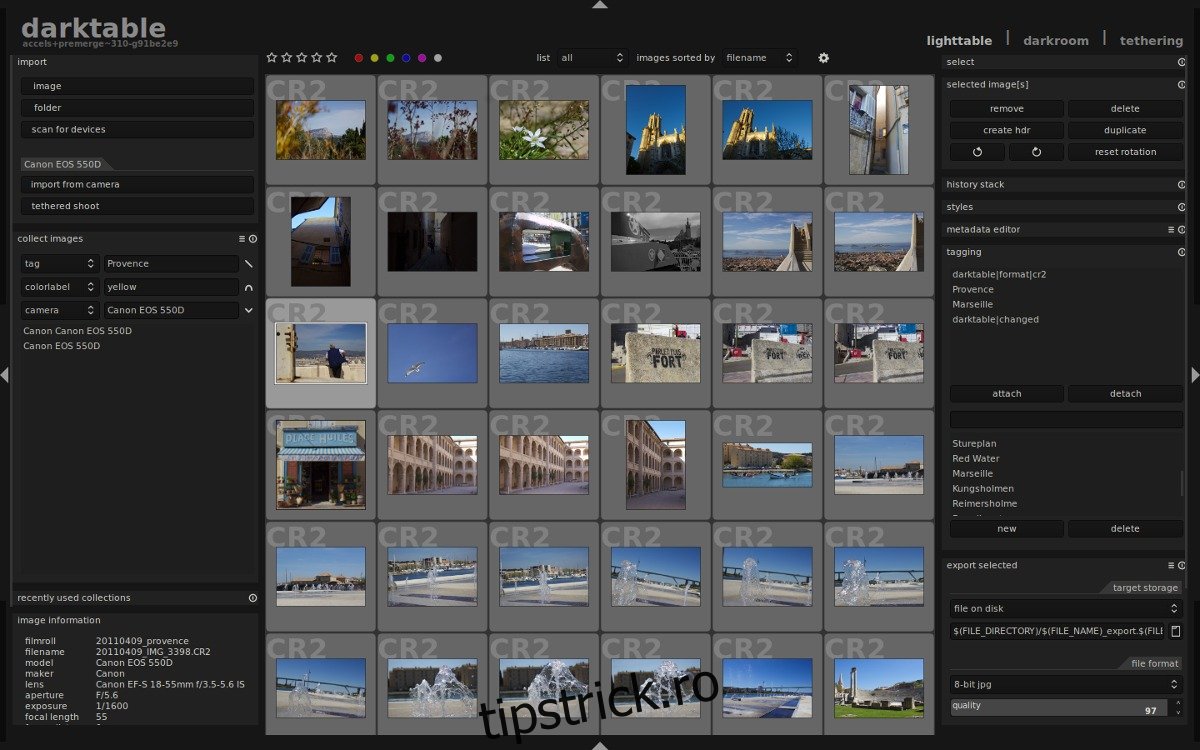
Pentru a adăuga Darktable PPA, deschideți un terminal și utilizați comanda add-apt-repository din terminal.
sudo add-apt-repository ppa:pmjdebruijn/darktable-release
PPA este acum o parte a Ubuntu, dar nu este încă accesibil. Pentru a vă asigura că este accesibil, va trebui să rulați comanda de actualizare.
sudo apt update
Cu totul actualizat, asigurați-vă că instalați toate upgrade-urile de software care apar.
sudo apt upgrade -y
În cele din urmă, când toate actualizările de software sunt instalate pe Ubuntu, este sigur să instalați Darktable:
sudo apt install darktable
Debian
Utilizatorii Debian nu vor avea nicio problemă să funcționeze Darktable. De fapt, este disponibil chiar din sursele oficiale de software. Cu toate acestea, versiunea de Darktable care este disponibilă este grav depășită. Pentru a obține cea mai recentă versiune de Darktable, vă recomandăm să activați Debian Backports.
Pentru cei care nu știu: Debian Backports este un proiect care compilează pachete Debian mai noi împotriva bibliotecilor mai vechi din ramura Stable release. Utilizarea Backports pe Debian permite utilizatorilor ramurii Stable (și Old Stable) să utilizeze software nou. Pentru a activa Backports, urmați ghidul nostru aici. Odată activat, urmați instrucțiunile de mai jos pentru a instala versiunea Debian Backport a Darktable.
sudo apt-get -t stretch-backports install darktable
Arch Linux
Arch Linux este ceea ce este cunoscut ca o distribuție Linux „de vârf”. Bleeding Edge înseamnă că are întotdeauna cele mai recente versiuni absolute de software (bug-uri și toate). Desigur, sistemul de operare are o versiune foarte recentă de Darktable gata de instalat.
Obținerea aplicației Darktable pe Arch nu necesită depozite speciale, din fericire. Doar deschideți un terminal și utilizați instrumentul de gestionare a pachetelor Pacman pentru a-l instala.
sudo pacman -S darktable
Fedora
Fedora Linux are o versiune destul de recentă a software-ului de fotografie Darktable. Totuși, nu este atât de recent pe cât ar putea fi. Ca urmare, site-ul web Darktable indică un depozit de software terță parte care este disponibil pentru sistemul de operare Fedora.
De acum, există un depozit de software Darktable pentru Fedora 27, 28 și Rawhide. Pentru a-l adăuga, deschideți un terminal și folosiți lipiți comanda care se potrivește cu versiunea dvs.
Fedora Rawhide
sudo dnf config-manager --add-repo https://download.opensuse.org/repositories/graphics:darktable/Fedora_Rawhide/graphics:darktable.repo
Fedora 28
sudo dnf config-manager --add-repo https://download.opensuse.org/repositories/graphics:darktable/Fedora_28/graphics:darktable.repo
Fedora 27 sudo dnf config-manager --add-repo https://download.opensuse.org/repositories/graphics:darktable/Fedora_27/graphics:darktable.repo
Rulați o actualizare pentru a fi în siguranță, apoi instalați Darktable.
sudo dnf update -y sudo dnf install darktable
OpenSUSE
OpenSUSE este un pachet mixt când vine vorba de Darktable. Utilizatorii Tumbleweed au o versiune destul de recentă. Cu toate acestea, utilizatorii Leap vor avea acces doar la o versiune învechită. Din fericire, datorită serviciului de compilare OpenSUSE, obținerea unei versiuni mai actualizate a aplicației este simplă.
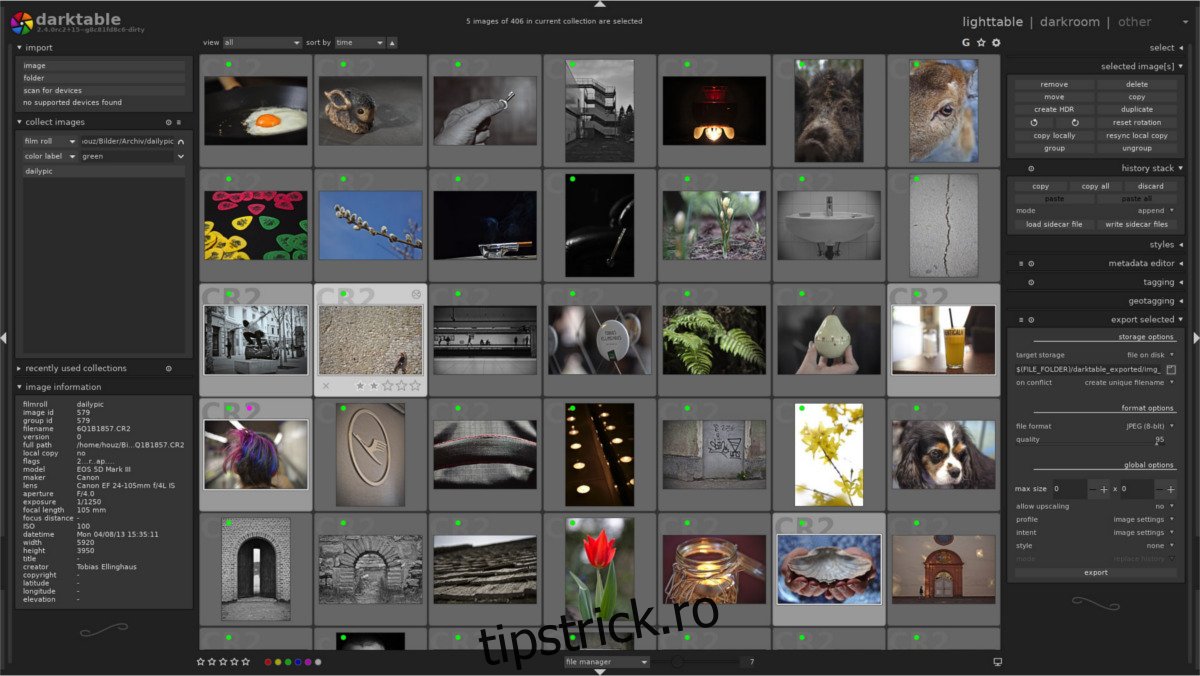
OpenSUSE Leap
Leap este un sistem de operare solid, dar datorită concentrării sale pe stabilitate, Darktable este oarecum depășit. Pentru a remedia acest lucru, va trebui să adăugați următorul depozit de software într-un terminal:
sudo zypper addrepo https://download.opensuse.org/repositories/graphics:darktable/openSUSE_Leap_15.0/graphics:darktable.repo
sau
sudo zypper addrepo https://download.opensuse.org/repositories/graphics:darktable/openSUSE_Leap_42.3/graphics:darktable.repo
Cu noul repo funcțional, rulați o actualizare și apoi instalați Darktable.
sudo zypper update sudo zypper install darktable
OpenSUSE Tumbleweed
sudo zypper install darktable
Instrucțiuni generice Linux
Aveți nevoie de o versiune actuală a aplicației Darktable, dar nu o găsiți pe distribuția dvs. Linux? Luați în considerare construirea acestuia din codul sursă!
Construirea Darktable din sursă începe prin instalarea tuturor dependențelor necesare. Deschideți un terminal și căutați articolele din lista de mai jos cu managerul de pachete.
libsqlite3
libjpeg
libpng
libpugixml
rawspeed
gtk+-3
cairo
lcms2
exiv2
tiff
răsuci
gphoto2
dbus-glib
filfizon
openexr
libsoup2.4
wget
Odată ce toate dependențele sunt instalate, luați codul Darktable și construiți-l cu comenzile de mai jos:
wget https://github.com/darktable-org/darktable/releases/download/release-2.4.4/darktable-2.4.4.tar.xz
tar xvf darktable-2.4.4.tar.xz && cd darktable-2.4.4 ./build